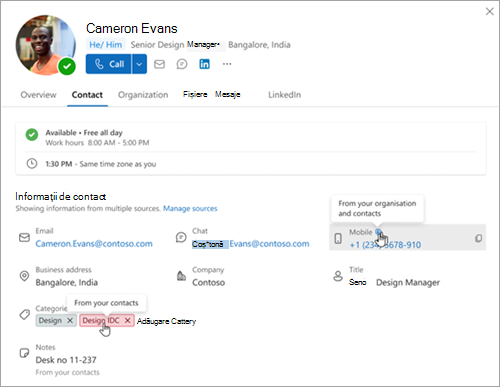Notă: În prezent, această caracteristică este disponibilă doar dacă utilizați un cont de la locul de muncă sau de la școală într-Outlook pe web.
Dacă utilizați Outlook la locul de muncă sau la școală, puteți găsi informații despre persoanele din organizația dvs. pe fișa lor de profil. Detaliile care apar pe această fișă sunt gestionate de departamentul IT și constau în informații cum ar fi fotografia de profil a unei persoane, adresa de e-mail, informațiile de contact și alte informații de organizație. Dacă administratorul permite acest lucru, fișa de profil a unei persoane este vizibilă pentru toate persoanele din organizație.
De asemenea, puteți adăuga o persoană din organizația dvs. în lista personală de persoane de contact din Outlook. Atunci când adăugați o persoană de contact organizațională selectând Adăugare la persoană de contact (sau Persoană de contact nouă), acea persoană de contact va apărea în agenda personală a persoanei de contact și orice modificări pe care le efectuați în acea carte de vizită sunt vizibile doar pentru dvs.
Atunci când Outlook detectează o adresă de e-mail corespunzătoare între o persoană adăugată la Persoanele dvs. de contact și o persoană de contact care există deja în organizația dvs., persoanele de contact sunt legate automat pe o fișă de profil combinată, împreună cu sursele care au contribuit la fișa combinată.
Modul în care gestionați sursele legate pe o fișă de profil combinată depinde de utilizarea noului Outlook sau a Outlook pe web cu contul de la locul de muncă sau de la școală. Selectați fila pentru versiunea dvs. de Outlook.
Vizualizarea unei fișe de profil combinate și a surselor sale în Outlook pe web
Pentru a vizualiza diversele detalii de contact și de unde au provenit acestea, deschideți o carte de vizită combinată de pe Persoane.
-
Selectați fila Persoane de contact din fișa de profil. Antetul fișei de profil acordă întotdeauna prioritate informațiilor de la organizație.
-
Pentru a vizualiza sursa pentru detalii pe o fișă de profil combinată, treceți cu mouse-ul peste aceasta. De exemplu, puteți trece cu mouse-ul peste detaliile telefonului sau categoriilor pentru a determina dacă acele informații au provenit de la persoanele dvs. de contact personale, de la datele organizației sau de la ambele.
Notă: Pentru a afla mai multe despre gestionarea datelor de organizație în Microsoft 365, administratorii pot consulta Utilizarea datelor de organizație în Microsoft 365.
Gestionarea surselor legate pe o fișă de profil combinată în Outlook pe web
Dacă o fișă de profil conține informații din mai multe surse, un link Gestionare surse apare pe fila Persoană de contact , sub Informații de contact. Puteți vizualiza sursele selectând linkul Gestionare surse .
-
Din fișa de profil combinată, selectați Gestionare surse.
-
Pe pagina Gestionare persoane de contact legate și persoane , apare o listă cu toate sursele diferite pentru acea persoană de contact. Puteți alege să anulați legătura sau să ștergeți sursele alese de dvs., dar nu puteți modifica sau șterge informațiile din organizația dvs.
Anularea legăturii surselor din fișa de profil combinată
Puteți anula legarea surselor pentru a le păstra separate.
-
Din pagina Gestionați persoanele de contact legate și persoanele de contact legate , selectați Anulare legătură. Acest lucru anulează legătura sursei și elimină toate atributele asociate din fișa de profil combinată.
-
Anularea legăturii unei persoane de contact sau a unui profil face ca persoana de contact nelegată să apară ca intrare separată în lista de persoane de contact din Persoane.
Atunci când căutați această persoană de contact din Outlook sau din aplicația Persoane, apar două rezultate: persoana de contact pe care ați adăugat-o manual la persoanele de contact și profilul gestionat de organizația dvs.
Ștergerea surselor din fișa de profil combinată
Pentru a șterge o sursă, selectați sursa pentru persoana de contact pe care doriți să o eliminați, apoi selectați Ștergere. Puteți șterge doar propriile persoane de contact. Pentru a actualiza sau a șterge un profil de organizație, contactați administratorul IT.
Atunci când ștergeți o persoană adăugată la Persoanele dvs. de contact , rețineți următoarele:
-
Detaliile de contact nu vor mai fi disponibile, iar atunci când ștergeți persoana de contact, linkul dintre profilul de organizație se șterge, de asemenea.
-
Pentru a recupera persoana de contact ștearsă, accesați Persoane și găsiți persoana de contact în folderul Șters. Faceți clic dreapta pe persoana de contact și selectați Restaurare. Persoana de contact rămâne în folderul șters pe baza setărilor de politică gestionate de administratorul IT. Contactați administratorul pentru mai multe detalii despre această setare.
-
Atunci când restaurați o persoană de contact ștearsă, persoana de contact nu mai este legată ca sursă.
-
Dacă utilizatorul părăsește organizația, persoana de contact rămâne în persoanele de contact, dar numai cu detaliile pe care le-ați adăugat.
Adăugarea, editarea sau ștergerea unei persoane de contact pentru o persoană din organizația dvs.
Pentru a adăuga sau a edita o persoană din organizația dvs. la Persoanele dvs. de contact, consultați Adăugarea, găsirea, editarea sau ștergerea unei persoane de contact în Outlook.
Exportul persoanelor de contact în Outlook pe web
Important: Informațiile din profilul organizației nu pot fi exportate. Dacă aveți nevoie de ajutor cu informațiile de contact ale profilului organizației, contactați administratorul IT.
Pentru a afla cum să exportați Persoanele de contact, consultați Importul sau exportul persoanelor de contact în Outlook.
Exportul informațiilor nelegate dintr-un profil în Outlook pe web
Pentru a anula legarea unei surse de la un selectați butonul de anulare a legăturii. Aceasta efectuează următoarele:
-
Sursa căreia i-ați anulat legătura va fi eliminată din persoana inițială la care a fost legat
-
Persoana de contact din lista personală de persoane de contact nu va mai avea această sursă
Lista exportată apare ca fișier JSON în folderul Descărcări. Atunci când exportați un profil nelegat, veți avea două liste:
-
existing items
sunt sursele de la care utilizatorul nu a făcut legătura.
-
modified items
sunt sursele nelegate de utilizator.
Pentru ajutor la exportul datelor dintr-o fișă de profil, consultați Exportul datelor din fișa de profil.